RFM得分计算器Excel模板
【网工的福利来了!】用Excel表做的“子网划分路由聚合计算器”

【⽹⼯的福利来了!】⽤Excel表做的“⼦⽹划分路由聚合计算器”我们假设有这么⼀个场景。
紫⽵:“⽂彬同学,这⾥有⼏个⼦⽹连续的⽹段,10.108.1.0/24、10.108.2.0/24、10.108.3.0/24、10.108.4.0/24、10.108.5.0/24、10.108.6.0/24,你把这些⽹段聚合⼀下。
”谢⽂彬:“好嘞!”结果,过了5分钟,谢⽂彬还没有把答案交过去。
当紫⽵⾛到他⾯前时,才发现这⼩⼦还伏在电脑⾯前,⾟⾟苦苦的画着⼆进制呢……福利来了捷哥根据⾃⼰对⼦⽹划分、路由聚合的理解,结合多年的⼯作经验,⽤Excel做了⼀个⽐较粗糙,但是⾮常实⽤的Excel表格。
⽤这个表格,让你做⼦⽹划分/路由聚合的时候彻底告别⼆进制换算,让你的⼯作效率更⾼,更准确。
制表原理咱其实可以说⼀下⽤Excel做路由聚合计算器的原理。
就拿C段聚合来说吧,两段⼦⽹连续C段10.110.0.0/24、10.110.1.0/24,是可以聚合为/23的,即10.110.0.0/23。
如果给你4段⼦⽹连续C段:10.110.0.0/24、10.110.1.0/24、10.110.2.0/24、10.110.3.0/24,10.110.0.0/24和10.110.1.0/24可以聚合为10.110.0.0/23;10.110.2.0/24、10.110.3.0/24可以聚合为10.112.2.0/23,也可以把这4个连续C段聚合为10.所以,这⾥可以看出来,/23包含2个/24(2个C)、/22包含2个/23和4个/24(4个C)。
于是,我们可以以此类推:/21包含2个/22、4个/23、8个/24(8个C)/20包含2个/21、4个/22、8个/23、16个/24(16个C)直到⼀个/16,就包含255个C了,且C段正好是0-255,完全包含了IP地址256个数字所以,我们就可以根据这个,在Excel内做⼀个表:这张表格中的数字,就代表⼀个C段IP⽹段中,第三段的数值。
利用Excel制作竞赛评分自动计算表
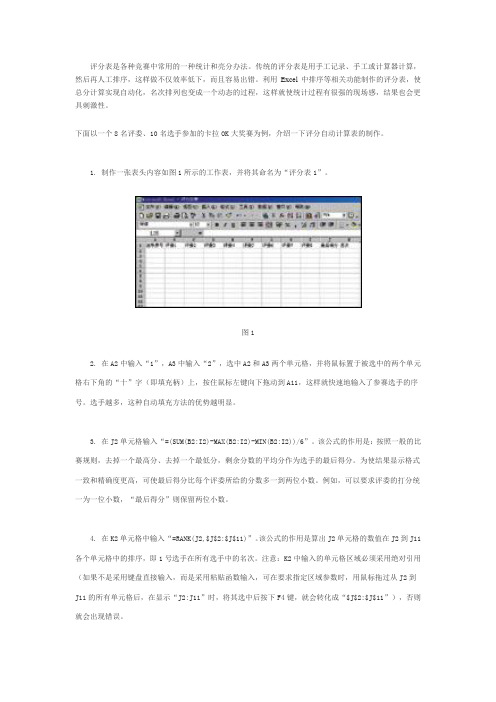
评分表是各种竞赛中常用的一种统计和亮分办法。
传统的评分表是用手工记录、手工或计算器计算,然后再人工排序,这样做不仅效率低下,而且容易出错。
利用Excel中排序等相关功能制作的评分表,使总分计算实现自动化,名次排列也变成一个动态的过程,这样就使统计过程有很强的现场感,结果也会更具刺激性。
下面以一个8名评委、10名选手参加的卡拉OK大奖赛为例,介绍一下评分自动计算表的制作。
1. 制作一张表头内容如图1所示的工作表,并将其命名为“评分表1”。
图12. 在A2中输入“1”,A3中输入“2”,选中A2和A3两个单元格,并将鼠标置于被选中的两个单元格右下角的“十”字(即填充柄)上,按住鼠标左键向下拖动到A11,这样就快速地输入了参赛选手的序号。
选手越多,这种自动填充方法的优势越明显。
3. 在J2单元格输入“=(SUM(B2:I2)-MAX(B2:I2)-MIN(B2:I2))/6”。
该公式的作用是:按照一般的比赛规则,去掉一个最高分、去掉一个最低分,剩余分数的平均分作为选手的最后得分。
为使结果显示格式一致和精确度更高,可使最后得分比每个评委所给的分数多一到两位小数。
例如,可以要求评委的打分统一为一位小数,“最后得分”则保留两位小数。
4. 在K2单元格中输入“=RANK(J2,$J$2:$J$11)”。
该公式的作用是算出J2单元格的数值在J2到J11各个单元格中的排序,即1号选手在所有选手中的名次。
注意:K2中输入的单元格区域必须采用绝对引用(如果不是采用键盘直接输入,而是采用粘贴函数输入,可在要求指定区域参数时,用鼠标拖过从J2到J11的所有单元格后,在显示“J2:J11”时,将其选中后按下F4键,就会转化成“$J$2:$J$11”),否则就会出现错误。
5. 选中J2和K2两个单元格,将鼠标置于被选中的两个单元格的右下角填充柄上,按住鼠标左键向下拖动到第11行,这样就可以算出所有选手的最后得分和名次。
6. 选中B2到I2的所有单元格,依次执行“格式→条件格式”,做如图2所示的设置。
如何设置电子表格的学生考试成绩的自动计算公式

如何设置电子表格的学生考试成绩的自动计算公式
比如求平均分、及格率、最高分等
如果学生成绩在B2~B50共49名学生,
1、如何在
E x c e l表格中计算某班某学科的优秀率或及格率?
答:①在一个空单元格内,输入=
②插入――函数――countif――确定。
③点击数据源红色箭头,框出参考人数数据部分。
④在数据源框内输入:逗号――左双引号>=90右双引号――右括号/counta左括号――再次框出参考人数数据部分--点击数据源对话框中的确定。
⑤把计算结果,用设置单元格格式,选百分比,百分号前保留两位小数即可。
及格率只要把90改成60即可。
2、如何在
E x c e l表格中计算某班某学科的平均分和总分?
答:①在一个空单元格内,输入=
②插入――函数――AVERAGE――确定。
③点击数据源红色箭头,框出要计算的所有数据部分。
④点击数据源对话框中的确定。
⑤把计算结果,用设置单元格格式,选数值保留两位小数即可。
总分:框出某列或某行的所有数据,点击Σ即可。
3、常用公式
总分=SUM(B2:B50)
平均分=AVERAGE(B2:B50)
及格率=COUNTIF(B2:B50,">=60")/COUNT(B2:B50)*100)
最高分=MAX(B2:B50)
最低分=MIN(B2:B50)
优秀率=COUNTIF(B2:B50,">X")
可以数出大于"X"等的个数,"X"为所设定的优秀的分数。
Excel模拟运算表(数据分析)

Excel高级使用技巧17默认文件夹在使用打开或保存命令时会发现Excel自动把“我的文档”作为默认的保存和打开文件夹,如果我们平时的工作成果并不在这个文件夹中,这样是很不方便的,不过我们可以设置这个默认的文件夹:打开“工具”菜单,选择“选项”命令,打开“选项”对话框;单击“常规”选项卡;在“默认工作目录”输入框中输入文件夹的路径名,然后单击“确定”按钮就可以了。
默认字体在默认情况下,Excel 工作表使用10 磅的Arial 字体;我们也可以将这个默认的设置改变:选择“工具”菜单的“选项”命令,打开“选项”对话框,从“常规”选项卡的“标准字体”下拉列表框中选择一种字体,从“大小”下拉列表框中选择字体的大小,单击“确定”按钮;Excel会弹出对话框提示我们要重新启动Excel,重新启动Excel后Excel就会以设置的字体显示了。
单变量求解(数据分析)用Excel可以进行比较复杂的数值计算,比如算式z=3x+4y+1,我们要求当z=20、y=2时x的值,就可以使用单变量求解功能:首先按一般的样子将公式建立起来,然后打开“工具”菜单,单击“单变量求解”命令(如图15),打开“单变量求解”对话框(如图16),拾取“目标”为公式所在的单元格,在“目标值”输入框中输入期望的值20,然后将“可变单元格”定位为x的数值所在单元格,单击“确定”按钮,在单元格中可以看到计算的结果;同时界面中出现了“单元格求解状态”对话框,此时单击“确定”可以接受通过计算导致单元格数值的改变,而单击“取消”按钮就可以撤消改变了。
图15 图16模拟运算表(数据分析)Excel作为一个电子表格其作用不仅仅是数据的电子化存储及排序和检索,它还有另外一项很重要的功能,那就是数据分析功能,这里用得最多的就是模拟运算表:用一个简单的算式z=3x+4y+1来看:要求当x等于从1到4间的所有整数,而y为1到7间所有整数时所有z的值,用模拟运算表做:首先排好x与y的位置,然后在下面的单元格中建立一个公式,在公式所在行的右边和下面分别输入两个变量的变化值,这里我们在行上为x,列上为y,然后选中这个方形的区域,选择“数据”菜单中的“模拟运算表”命令,打开“模拟运算表”对话框(如图17),将“输入引用行的单元格”选择为公式中x的数值所在单元格,“输入引用列的单元格”选择为公式中y的数值所在的单元格。
智能电子评分表,Excel中的“战斗机”

智能电子评分表,Excel中的“战斗机”公司里,经常会组织各种活动和比赛,它们的共同特点是什么?都需要进行评分!以前评委把分数写在纸上,旁边有人紧张地收分,算分,速度慢不说,还容易出错。
于是,我就在Excel 2007中用函数和VBA制作了一个智能电子评分系统(见图1),既提高了比赛的效率,又保证了比赛的公正。
图1兵马未动,粮草先行假设有10位驾驶员参加技能比赛,11名评委参与评分。
电子评分系统共由13张工作表组成,分别是:系统界面工作表(名称为“JM”)1 份、评委评分工作表11份(名称为1、2……11)、成绩汇总工作表(名称为“CJ”)1份。
首先来添加表格。
启动Excel 2007,保存一份“Excel 启用宏的工作簿(*.xlsm)”文档(如dzpf.xlsm)。
反复单击窗口下方工作表标签(Sheet3)右侧的“插入工作表”按钮,添加11份空白工作表,并分别双击工作表名称标签,输入新的工作表名称(JM、1、2……11、CJ)。
在Excel 2003,可以通过“插入→工作表”命令来添加空白工作表。
图2小提示:展开菜单取工具在Excel 2007中,“宏”及VBA的相关功能被集成到“开发工具”菜单中。
默认情况下,这个菜单没有被展开,需要简单设置一下。
单击左上角的Office logo按钮,在随后出现的下拉菜单中,单击“Excel 选项”按钮,选中左侧的“常用”栏目(见图2),再选中右侧的“在功能区显示‘开发工具’选项卡”选项,确定。
调兵遣将,制作表格评委评分表:单击工作表“1”的名称,然后按住“Shift”键,再单击工作表“11”的名称,连续选中1~11工作表,一次性完成11位评委的评分表制作(见图3)。
图3成绩汇总表:切换到“CJ”工作表中,仿照图4的表格样式,输入相关的固定字符。
分别选中B3~L3单元格,输入公式:='1'!C3……='11'!C3,调用各位评委为第1位选手所评定的分数。
Excel模拟运算表工具

Excel模拟运算表工具Excel模拟运算表工具是一种只需一步操作就能计算出所有变化的模拟分析工具。
它可以显示公式中某些值的变化对计算结果的影响,为同时求解某一运算中所有可能的变化值组合提供了捷径。
并且,模拟运算表还可以将所有不同的计算结果同时显示在工作表中,便于查看和比较。
下面举个例子加以说明。
如某人买房,需资金90万,一部分由银行贷款取得,年利率假设为4%,采取每月等额还款的方式,贷款数额是80万、70万、60万、50万、40万还是30万?还款期限是10年、15年、20年、25年还是30年?利用Excel模拟运算表的具体步骤如下:1.使用[文件/新建]或[新建]工具,建立一新工作簿,并选择一张工作表,将住房贷款有关的基本数据输入该工作表,如图1(B2:D6)单元格区域所示。
图1 住房贷款还款的Excel模拟运算表分析图2.计算总付款期数。
总付款期数是借款年限与每年付款期数的乘积(=借款年限×每年付款期数),在选择D7单元后,输入公式:=D5*D6即可。
3.计算每期偿还金额。
每期偿还金额属于年金问题,因此,计算每期偿还金额可使用PMT()函数。
选择D8单元后,输入公式:=PMT($D$4/$D$6,$D$7,$D$3)即可,4.列示住房贷款“贷款金额”和“总付款期数”各种可能的数据,如图1(A14:A19)、(B13:F13)单元格区域所示,并在行与列交叉的A13单元格中输入目标函数PMT(),即在该单元格中输入公式:=PMT($D$4/$D$6,$D$7,$D$3)。
5.选择目标单元区域(A13:F19),使用[数据/模拟运算表]命令,出现如图2所示的对话框。
在其对话框的[输入引用行的单元格]中输入$D$7,[输入引用列的单元格]中输入$D$3,再单击[确定]按钮,各分析值自动填入双因素分析表中,如图1(B14:F19)单元格区域所示。
图2 模拟运算表工具使用示意图由于在工作表中,借款金额(单元格D3)、借款年利率(单元格D4)、借款年限(单元格D5)、每期偿还金额(单元格D8)以及各因素可能组合(单元格区域A14:A19和B13:F13)这些基本数据之间建立了动态链接,因此,财务人员可通过改变单元格D3、单元格D4、单元格D5或单元格D6中的数据,或调整单元格区域A14:A19和B13:F13中的各因素可能组合,各分析值将会自动计算,不用再重复上述步骤。
软考信息处理员机考excel部分

目录2010年下半年考题第三题 (2)2010年上半年考题第三题 (3)2009年下半年考题第三题 (4)2009年上半年考题第三题 (5)2008年上半年考题第三题 (6)2008年下半年考题第三题 (8)2007年上半年考题第三题 (9)2007年下半年考题第三题 (11)2006年上半年考题第三题 (13)2006年下半年考题第三题 (14)2005年下半年考题第三题 (15)1. 创建“三好学生评选表”(内容如下表所示),按照题目要求完成后,用Excel的保存1.表格要有可视的边框,并将表中的内容设置为宋体、10.5磅、居中。
2.用函数计算数学、语文、英语、物理四科的平均成绩。
3.用IF函数计算评选结果,其中数学、语文、英语、物理和综合评定大于等于85,且平均成绩大于等于90的在单元格中显示三好,否则单元格不显示任何内容。
4.用函数统计三好学生的人数。
5.以姓名列为X轴,数学、英语、语文和物理列为数据区域,制作数据点折线图。
解析:1. 用Excel创建“年度考核表”(内容如下表所示),按照题目的要求完成后,用Excel 的保存功能直接存盘。
年度考核平均成绩[要求]1.表格绘制为双实线。
2.用函数计算年度考核总成绩。
3.用RANK函数计算排名。
4.用函数计算是否获年终奖金,其中年终奖金是否获得的判定标准是年度考核总成绩是否大于等于355。
5.用函数计算年度考核平均成绩。
这道题您没有回答:×这道题总分为:15[·用Excel创建工作表。
·单元格格式设置。
·函数计算。
[要点分析]本题要点为:绘制双实线、单元格格式设置、简单的公式计算、函数计算。
[操作的关键步骤](1)绘制双实线。
使用“菜单”菜单F的“绘制表格”命令进行绘制。
(2)函数计算。
如计算方大为的年度考核总成绩、排名和是否应获年终奖金的函数为“=SUM(B3:E3)”、“=RANK(F3,$F$3:$F$7,0)”和“=IF(F3>355,"是","否")”;年度考核平均成绩的计算函数为“=A VERAGE(B3:B7)”。
巧用EXCEL软件计算投标报价得分

好 的文字编排功能,便于编制需 人的投 标报价 等于评 标基 准价
4.计算基准值 (见图 2)
保 留的计算过程。EXCEL函数作 时 ,得 满 分 40分 ;当投 标 人 的投
a.首先点选 c2单元格 ,然后
为 EXCEL处 理 数 据 的一 个 最 重 标 报 价 比评标 基 准价 每高 1个 百 依次 输入 “=AVERAGE(B2:B5)”。
要 手段 ,功 能是 十分 强大 的 。它在 分点时 ,在满分基础上减 1分 ,减 这里使用 了 AVERAGE函数 ,此
工 作实 践 中有诸 多应 用 ,下 面就 至 0分止 ;当投标人 的投标报价 函数 的含义是 :单 元格 B2,B3,
图 1
图 2
S H曩壤 t斟 疆■圈■圈圈■圈隧 =IF cB 譬e玉2.4D.40—100事ABS U 2一薹 XZJ, 鬟 】l
商 的报价 得 分 ,而在 投标单 位 较 多时 ,每家都需要运用 同一个公
例一 :
0分 止 。(保 留小 数点后 两 位用插 值计入法计算 )
式来计算 ,目前通常的做法是用
某项 目招 标 文件 规定 的评 标
应用 电子表 格计 算 的步 骤如
计算器计算 ,但这样即浪费时间 , 办法 中,投标报价的计算方法如 下 :
5.计算 投标 报 价得分
输出,即本例子评分办法 中要求 下 :
首 先 点选 D2单 元格 ,见 图 的 “当投标人的投标报价 比评标
(一 )评标基准价计算方法 :
3,然后 依次 输入
基准 价每 高 1个百 分 点时 ,在 满 评标 基 准价 为通 过初 步评 审 的投
‘‘-IF(B2=¥C¥2,40,40-100" 分基 础上 减 1分 ,减 至 0分 止 ;当 标人 投标 报价 的平均 值 。
案例:用Excel2007做简单的RFM分析

案例:用Excel对会员客户交易数据进行RFM分析作者:赵兴峰乾兆亿(R)数据分析创始人企业经营数据分析专家高级咨询顾问、高级企业培训师背景:一个会员服务的企业,有近1年约1200个会员客户的收银数据。
由于公司想针对不同类别不活跃客户进行激活促销;同时,为回馈重点客户,也计划推出一系列针对重点客户的优惠活动,希望保留这些客户,维持其活跃度。
因此希望利用该数据进行客户分类研究。
根据客户的需求,RFM模型相对简单并且直接,按照R(Recency-近度)、F(Frequency-频度)和M(Monetary-额度)三个维度进行细分客户群体。
由于该客户的数量较少(约1200个),所以,采用3x3x3=27个魔方(1200/27=44左右)较为合适,虽然平均每类客户数量较少,考虑到集中度分布情况,数量多的分类也能够有200-300左右,适合针对会员客户进行短期的电话、短信营销或者信函营销的数量。
RFM模型原理:RFM模型是一个简单的根据客户的活跃程度和交易金额贡献所做的分类。
因为操作简单,所以,较为常用。
近度R:R代表客户最近的活跃时间距离数据采集点的时间距离,R越大,表示客户越久未发生交易,R越小,表示客户越近有交易发生。
R越大则客户越可能会“沉睡”,流失的可能性越大。
在这部分客户中,可能有些优质客户,值得公司通过一定的营销手段进行激活。
频度F:F代表客户过去某段时间内的活跃频率。
F越大,则表示客户同本公司的交易越频繁,不仅仅给公司带来人气,也带来稳定的现金流,是非常忠诚的客户;F越小,则表示客户不够活跃,且可能是竞争对手的常客。
针对F较小、且消费额较大的客户,需要推出一定的竞争策略,将这批客户从竞争对手中争取过来。
额度M:表示客户每次消费金额的多少,可以用最近一次消费金额,也可以用过去的平均消费金额,根据分析的目的不同,可以有不同的标识方法。
一般来讲,单次交易金额较大的客户,支付能力强,价格敏感度低,是较为优质的客户,而每次交易金额很小的客户,可能在支付能力和支付意愿上较低。
巧用EXCEL根据性别和体育成绩自动生成相应分数
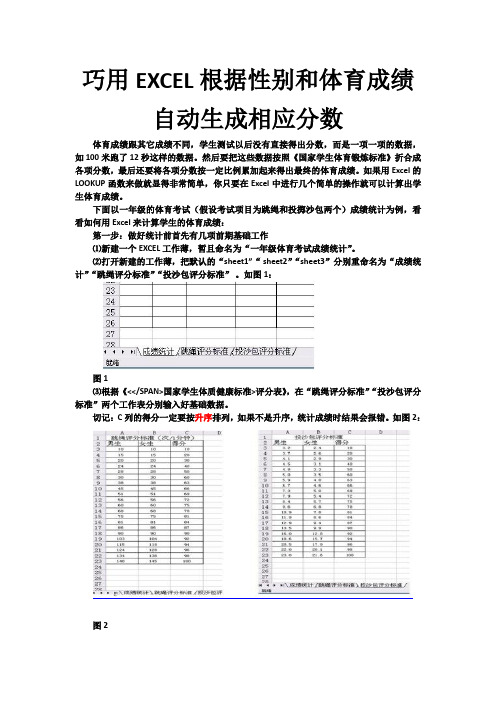
巧用EXCEL根据性别和体育成绩自动生成相应分数体育成绩跟其它成绩不同,学生测试以后没有直接得出分数,而是一项一项的数据,如 100米跑了12秒这样的数据。
然后要把这些数据按照《国家学生体育锻炼标准》折合成各项分数,最后还要将各项分数按一定比例累加起来得出最终的体育成绩。
如果用Excel的LOOKUP函数来做就显得非常简单,你只要在Excel中进行几个简单的操作就可以计算出学生体育成绩。
下面以一年级的体育考试(假设考试项目为跳绳和投掷沙包两个)成绩统计为例,看看如何用Excel来计算学生的体育成绩:第一步:做好统计前首先有几项前期基础工作⑴新建一个EXCEL工作薄,暂且命名为“一年级体育考试成绩统计”。
⑵打开新建的工作薄,把默认的“sheet1”“ sheet2”“sheet3”分别重命名为“成绩统计”“跳绳评分标准”“投沙包评分标准”。
如图1:图1⑶根据《<</SPAN>国家学生体质健康标准>评分表》,在“跳绳评分标准”“投沙包评分标准”两个工作表分别输入好基础数据。
切记:C列的得分一定要按升序排列,如果不是升序,统计成绩时结果会报错。
如图2:图2⑷设计好体育考试成绩统计模板。
如图3:图3第二步:在相应单元格中输入LOOKUP函数命令语句。
⑴选定D4单元格,依次点击“插入→函数→LOOKUP→确定”,选择第一个选项,然后确定。
如图4:图4⑵LOOKUP函数参数设置:①第一个选项“Lookup value”设置:将光标置于该选项后的空框中,点击“成绩统计”工作表的C4单元格。
(如图5)②第二个选项“Lookup vector”设置:将光标置于该选项后的空框中,选定“跳绳评分标准”工作表中的A3:A23。
(如图5)③第三个选项“Result vector”设置:将光标置于该选项后的空框中,选定“跳绳评分标准”工作表中的C3:C23。
(如图5)图5④点击确定,只要在A4、B4、C4、单元格中输入相关数据,即可在D4单元格中得到C4单元格中跳绳成绩对应的分数。
自己动手_用EXCEL做一个考试成绩分析应用软件

自己动手,用EXCEL做一个考试成绩分析应用小软件长期以来,在每次考完试后,不但要去处理学生的成绩,还要计算和分析教师的成绩。
这是一件非常烦琐和无可奈何的事情。
假如仅仅对学生的总分、名次、各科的平均分实行统计的话,用EXCEL去完成这项工作是一件非常容易的事情,不过很多学校还要对任课教师实行成绩统计,依据就是该任课教师所教该学科的“三率和”。
“三率和”是指将某一学科的平均分+及格率(及格人数/参加考试的人数*100)+优秀率(优秀人数/参考人数*100)。
实际上我们用EXCEL是能够轻松做到的。
只需将学生的考试成绩按照一定的格式录入,那么EXCEL就能够自动去完成计算三率和的工作。
下面我们通过一个实例来看一下。
比方录入初一年级某次考试成绩:录入结束后,利用EXCEL自带的一些函数,就能方便地把结果统计出来。
如图:在开始学习之前,大家有必要理解一些EXCLE 函数方面的知识。
公式和函数是Excel最基本、最重要的应用工具,是Excel的核心,所以,应对公式和函数熟练掌握,才能在实际应用中得心应手。
1.数组公式的输入数组公式的输入步骤如下:(1)选定单元格或单元格区域。
假如数组公式将返回一个结果,单击需要输入数组公式的单元格;假如数组公式将返回多个结果,则要选定需要输入数组公式的单元格区域。
(2)输入数组公式。
(3)同时按“Crtl+Shift+Enter”组合键,则Excel 自动在公式的两边加上大括号{ } 。
特别要注意的是,第(3)步相当重要,只有输入公式后同时按“Crtl+Shift+Enter”组合键,系统才会把公式视为一个数组公式。
否则,假如只按Enter键,则输入的仅仅一个简单的公式,也只在选中的单元格区域的第1个单元格显示出一个计算结果。
2.条件求和SUMIF函数SUMIF函数的功能是根据指定条件对若干单元格求和,公式为:=SUMIF(range,criteria,sum_range)式中range—用于条件判断的单元格区域, 只有当range中的相对应单元格满足条件时,才对sum_range 中的单元格求和。
excel设计日测成绩表

excel设计日测成绩表设计一个Excel日测成绩表可以帮助你有效地记录和跟踪学生的日常测试成绩。
以下是一个简单的步骤指南,帮助你创建一个基本的日测成绩表:第一步:打开Excel并创建新工作簿1.打开Excel。
2.选择“文件”菜单,然后选择“新建”来创建一个新的工作簿。
第二步:设计表格结构1.表头:在工作表的第一行(通常是A1单元格开始),输入表头信息,如“学号”、“姓名”、“日期”、“测试科目”和“成绩”。
2.调整列宽:根据内容需要,适当调整各列的宽度。
3.格式化:可以选择性地为表头行应用不同的颜色或字体样式,以使其与其他行区分开。
第三步:输入数据1.学生信息:在“学号”和“姓名”列下输入学生的相关信息。
2.日期:在“日期”列下输入每次测试的日期。
3.测试科目:在“测试科目”列下输入每次测试对应的科目。
4.成绩:在“成绩”列下输入学生的测试成绩。
第四步:使用公式和函数(可选)1.平均分:可以添加一个额外的列来计算每个学生的平均分。
使用AVERAGE函数可以很容易地实现这一点。
2.排名:如果你想对学生的成绩进行排名,可以使用RANK或RANK.EQ函数(取决于你的Excel版本)。
3.条件格式化:使用条件格式化来突出显示高分或低分。
例如,你可以设置成绩高于90的单元格显示为绿色,低于60的显示为红色。
第五步:保存和保护工作簿1.保存:选择“文件”菜单,然后选择“保存”,为工作簿选择一个合适的位置和文件名。
2.保护:如果你不希望其他人修改你的表格,可以选择“审阅”菜单下的“保护工作表”选项。
设置一个密码以保护你的工作表不被未经授权的更改。
根据实际需要,你还可以添加其他相关信息和列,如“备注”列用于记录特殊情况或额外信息。
用EXCEL制作考试成绩统计模板

用EXCEL 制作考试成绩统计模板乐亭县新戴河初级中学 李文金 邮编 063600学校每学期大大小小的考试都要组织多次,比如:月考、期中、期末等,每次考完之后都要对成绩进行统计,计算各科的平均分、及格率和优良率等等。
每次统计都要付出很大的脑力与体力,可以说是一项比较繁重的劳动。
为了从这种繁重的劳动中走出来,提高工作的效率,我用EXCEL 制作了成绩统计模板。
现以制作八年级成绩统计模板为例将制作过程写出来与大家一起分享。
一、根据实际,定制工作表。
新建一个EXCEL 工作薄,根据班的多少插入工作表,假如有10个班,就插入12个工作表,其中前2个命名为总表和分表,其它10个命名为1~10(班号)。
如图1二、在总表和分表中设计统计表1、首先设计分表首先在分表中设计三个表格:平均分、优良率和及格率,如图2。
2、关联科目为了防止“张冠李戴”,保证科目与成绩相对应,利用公式关联科目。
如关联“语文”科目:在此表的B2单元格中输入“='1'!D2”,即可实现关联。
用同样的方法关联其它科目及另外两表中的科目。
3、为“平均分”表格定制公式还是以“语文”为例,通过上面的例子我们知道该科目对应“1”工作表的D 列,所以我们在B4单元格中输入以下公式:“=A VERAGE('1'!D3:D66)”,这样我们就在“平均分表格”中得到了“八一班”的“语文平均分”。
在平均数函数中由于空值忽略不计,因此在输入求值范围时,应与各班中人数最多的人数一致或大于最多人数。
这样才能保证不会出现遗漏的情况。
上面我们只是得到了“1”班的语文平均分,为了得到其他班的平均分,我利用填充柄将公工填充到“B5:B13”,却出现了这样的情况:“=A VERAGE('1'!D4:D67)”“=A VERAGE('1'!D5:D68)”“=A VERAGE('1'!D6:D69)”“=A VERAGE('1'!D7:D70)”“=A VERAGE('1'!D8:D71)”“=A VERAGE('1'!D9:D72)”“=A VERAGE('1'!D10:D73)”“=A VERAGE('1'!D11:D74)”“ =A VERAGE('1'!D12:D75)”也就是说对应的工作表没有改变,而求值范围却发生了改变,这是我们不想要的。
cvss计算excel模板

cvss计算excel模板CVSS(Common Vulnerability Scoring System)是一种用于评估计算机系统和网络安全漏洞风险的开放标准。
通过CVSS,安全专业人员可以更全面、客观地评估漏洞的危害程度。
下面将介绍如何在Excel中创建一个简单而实用的CVSS计算模板。
1. 模板基本信息在Excel中,首先创建一个包含基本信息的表格,包括:•漏洞名称(Vulnerability Name):描述漏洞的简要名称。
•漏洞编号(Vulnerability ID):漏洞的唯一标识符。
•CVSS版本(CVSS Version):使用的CVSS版本号,如CVSS 2.0或CVSS 3.1。
2. 基本评分(Base Score)CVSS基本评分分为三个子指标:攻击向量(AV)、攻击复杂性(AC)、权限要求(PR)。
•攻击向量(AV):指定攻击者是如何进行攻击的,包括本地(L)、相邻网络(A)或互联网(N)。
•攻击复杂性(AC):描述攻击者执行攻击所需的条件,包括低(L)、中(M)或高(H)。
•权限要求(PR):说明攻击者成功利用漏洞所需的权限级别,包括低(L)、中(M)或高(H)。
通过在Excel中设置下拉菜单和条件格式,使用户能够方便地选择相应的值。
3. 基本评分(Base Score)CVSS基本评分分为三个子指标:攻击向量(AV)、攻击复杂性(AC)、权限要求(PR)。
•攻击向量(AV):指定攻击者是如何进行攻击的,包括本地(L)、相邻网络(A)或互联网(N)。
•攻击复杂性(AC):描述攻击者执行攻击所需的条件,包括低(L)、中(M)或高(H)。
•权限要求(PR):说明攻击者成功利用漏洞所需的权限级别,包括低(L)、中(M)或高(H)。
通过在Excel中设置下拉菜单和条件格式,使用户能够方便地选择相应的值。
4. Temporal评分(Temporal Score)Temporal评分考虑漏洞随时间的变化,包括:•攻击向量(AV):攻击者如何进行攻击,可选值为本地(L)、相邻网络(A)或互联网(N)。
巧用Excel实现体育成绩自动评分0
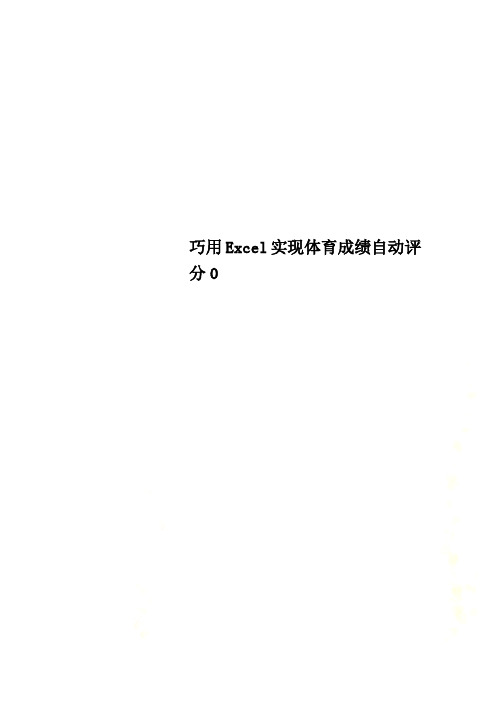
巧用Excel实现体育成绩自动评分0巧用Excel实现体育成绩自动评分学校举行体育学业水平测试,各项目测试结束,在学生体育测试数据与成绩换算这一环节,让不少老师感到头疼。
因为需要将原始数据与国标数据进行比对,折算成绩,并且标准按年级和性别也有所不同。
实践操作过程中,尽管老师花费了大量时间和精力,但还是有很多错漏,给测试工作带来了极大不便。
其实,老师可以巧妙应用Excel即可快速完成这项统计核算工作。
操作过程中,我们只需要输入原始数据,Excel会自动核对,给出对应成绩,错漏几乎为零。
一、制作学生成绩空表首先,用Excel制作一个学生成绩空表,由于学生学籍现在实行电子档,所以很容易做到,只需要复制粘贴学生姓名、性别等数据就可以了。
为了识别方便,我们将工作表重命名为“学生成绩”表(如图1)。
二、制作体育项目评分表我们切换到Sheet2工作表,将工作表重名为“跳远评分表”,并将国标或者学校制定的评分标准数据输入,输入数据时需要注意一个细节,数据应该按照从低到高顺次输入,否则会造成评分错乱。
由于有两个测试项目,所以我们还需要用同样方法再制作一个“跳绳评分表”(如图2)。
制作这两个工作表的目的,是为了让老师在输入学生测试数据时,Excel 可以自动与之比对,完成得分的自动判断。
三、自动评分的公式输入完成了以上基础工作,接下来最重要的是利用Excel的LOOKUP比对函数和IF条件判断语句,实现输入成绩后Excel自动评分,得出成绩。
我们切换到“学生成绩”工作表,双击E3单元格,也就是得分单元格,输入以下代码:=IF(C3="男",LOOKUP(D3,跳远评分表!$A$2:$A$22,跳远评分表!$C$2:$C$22),LOOKUP(D3,跳远评分表!$B$2:$B$22,跳远评分表!$C$2:$C$22)),这句代码通过判断C3单元格学生性别,将D3单元格内原始测试数据与评分标准进行比对,并将比对后取得的成绩直接显示在E3单元格内。
